如何在Chromebook上安装Minecraft:逐步指南
Minecraft是一款非常受欢迎的游戏,您几乎可以在包括Chromebook在内的任何设备上享受。这些设备在Chrome OS上运行,提供了一种无缝且用户友好的体验,使Minecraft与它们完全兼容并不奇怪。那么,您可以在Chromebook上玩Minecraft吗?绝对地!
在本综合指南中,我们将带您完成安装过程,并分享有价值的技巧,以提高游戏的性能。
目录
- 关于Minecraft在Chromebook上的一般信息
- 启用开发人员模式
- 在Chromebook上安装Minecraft
- 运行游戏
- 如何在低规格的Chromebook上玩Minecraft
- 增强Chrome OS的性能
关于Minecraft在Chromebook上的一般信息
为了获得光滑的游戏体验,您的Chromebook应满足以下最低系统要求:
- 系统体系结构: 64位(X86_64,ARM64-V8A)
- 处理器: AMD A4-9120C,Intel Celeron N4000,Intel 3865U,Intel i3-7130U,Intel M3-8100Y,Mediatek Kompanio 500(MT8183),Qualcomm SC7180或更好
- RAM: 4 GB
- 存储:至少1 GB的自由空间
这些规格是在Chromebook上运行Minecraft的基线。如果您遇到性能问题,请放心 - 最后,我们有一些技巧可以帮助您优化游戏玩法。现在,让我们研究安装过程。
在Chromebook上安装Minecraft的最简单方法是通过Google Play商店。您可以通过开设商店,搜索游戏并导航到其页面直接下载基岩版本。请注意,完整版本的价格为20美元。但是,如果您已经拥有价格为7美元的Android版本,则只需额外支付$ 13即可。对于那些寻求无忧安装的人来说,此方法是理想的选择。
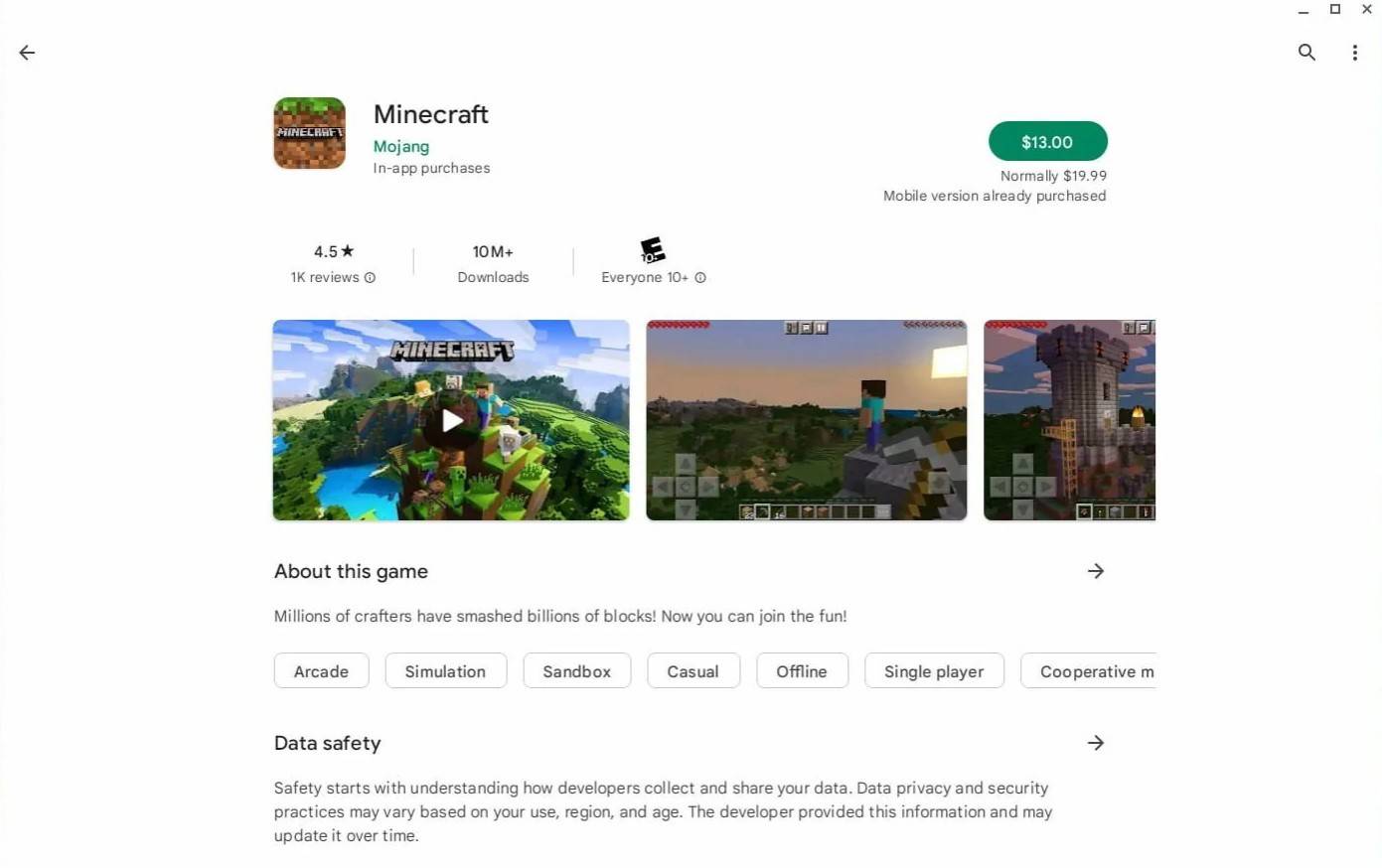 图像:agationchromebooks.com
图像:agationchromebooks.com
如果基岩版不是您的茶杯,请不用担心。由于Chrome OS是在Linux上构建的,因此您还可以安装Minecraft的Linux版本。此方法需要更多的技术知识,因为由于Chrome OS和Windows之间的差异,它涉及编写一些代码。但是不要担心 - 我们让您覆盖了一份逐步指南,您将在半小时内在Chromebook上玩Minecraft。
启用开发人员模式
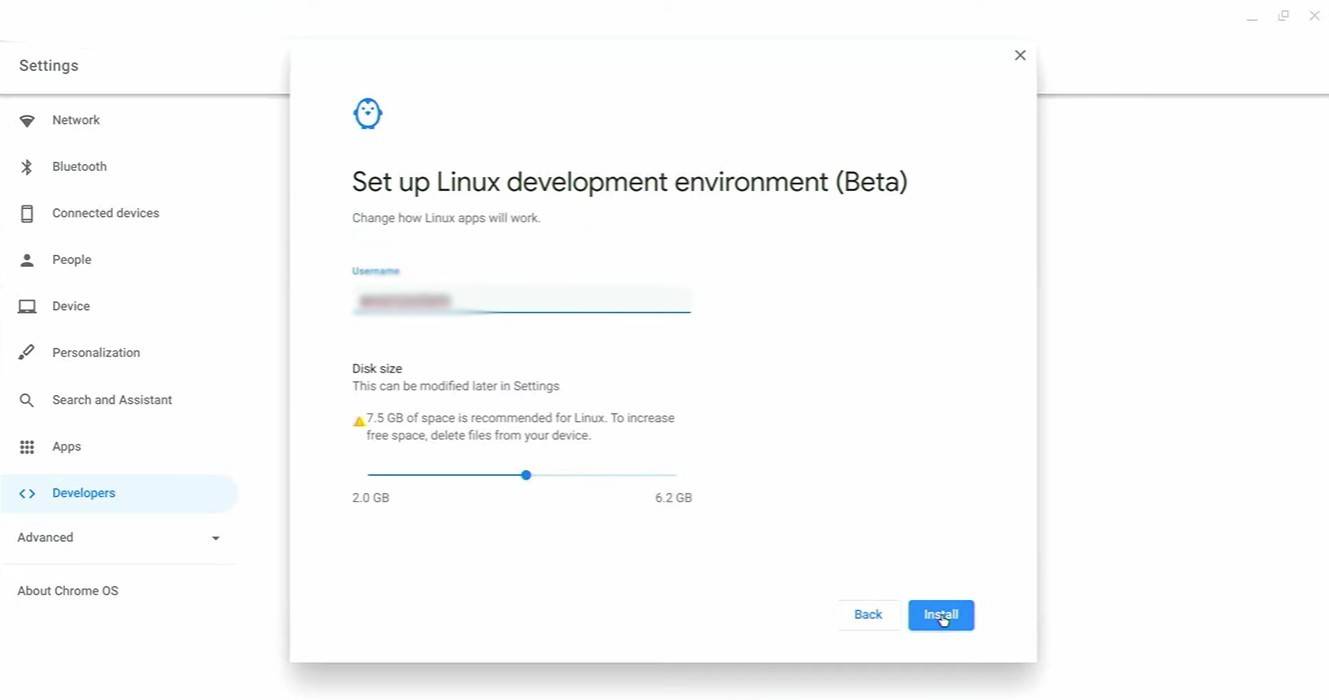 图片:youtube.com
图片:youtube.com
首先,您需要在Chromebook上激活开发人员模式。前往“设置”菜单,类似于Windows上的“开始”菜单,然后转到“开发人员”部分。启用“ Linux开发环境”选项,并遵循屏幕提示。完成后,终端将打开,该终端与Windows上的命令提示符类似,您将在何处执行其余步骤。
在Chromebook上安装Minecraft
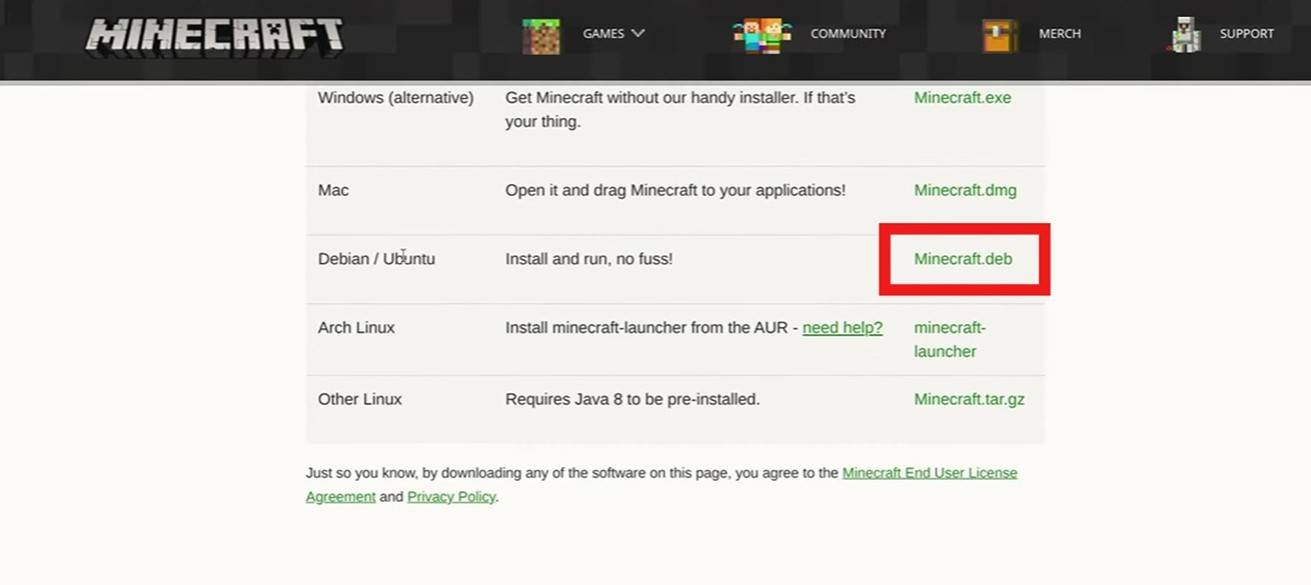 图片:youtube.com
图片:youtube.com
- 1 Silent Hill 2翻拍确认Xbox,转换在2025年 Feb 08,2025
- 2 Dragon Soul Tier列表:终极指南 May 12,2025
- 3 将华硕ROG盟友连接到电视或监视器:轻松指南 Apr 06,2025
- 4 “角色游戏和分拆:完整的时间顺序列表” Apr 09,2025
- 5 2025年冠军冠军级别的最佳漫威大赛 Mar 19,2025
- 6 修复“无法连接到主机”错误是否准备就绪:快速解决方案 Jun 13,2025
- 7 刺客的信条阴影:最大级别和排名帽揭示了 Mar 27,2025
- 8 如何使用Bluestacks在PC上运行JioHotstar Feb 28,2025


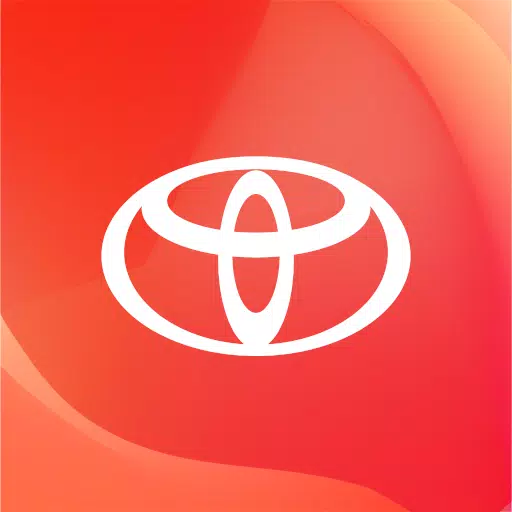
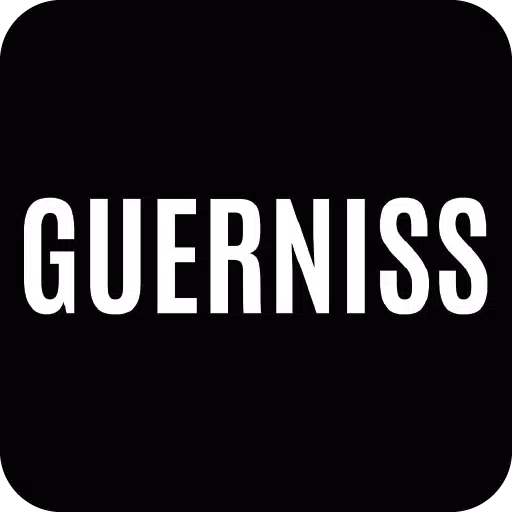
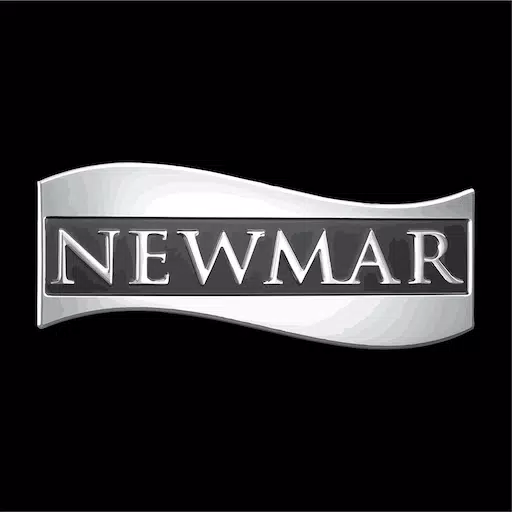

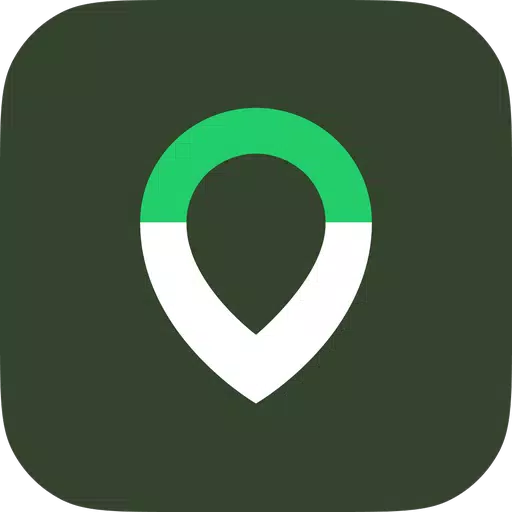





](https://img.actcv.com/uploads/18/17380116246797f3e8a8a39.jpg)















